Bien que ce ne soit pas le cas le plus courant, il peut arriver que vous ayez des problèmes à éteindre le Mac. Soit parce que des messages apparaissent qui l'en empêchent, soit parce que l'ordinateur ne s'éteint pas complètement malgré l'extinction de l'écran. Dans cet article, nous vous expliquons comment résoudre ces problèmes afin qu'ils ne réapparaissent pas.
Des solutions plus efficaces pour résoudre le problème
Dans les sections suivantes, nous vous montrerons les principales causes pour lesquelles votre Mac pourrait rencontrer des problèmes d'arrêt, ainsi que leurs solutions respectives. Ce sont les plus courantes que l'on puisse trouver et vous verrez que les démarches à suivre sont en réalité très simples.

Fermez toutes les applications
La raison la plus courante pour laquelle un Mac peut ne pas s'arrêter malgré l'ordre de le faire est qu'il y a processus ouverts qui empêchent l'arrêt de se produire. La meilleure façon de le faire est de fermer les applications, mais parfois il ne suffit pas d'appuyer sur le bouton rouge correspondant dans la partie supérieure gauche des fenêtres, car elles ne sont pas complètement fermées.
Ce que nous vous conseillons de faire est forcer la fermeture de tous et pour cela il vous suffit de suivre ces étapes :
- Cliquez sur le logo Apple en haut à gauche.
- Cliquez sur "Forcer à quitter".
- Sélectionnez l'application que vous souhaitez fermer.
- Cliquez sur "Forcer à quitter".
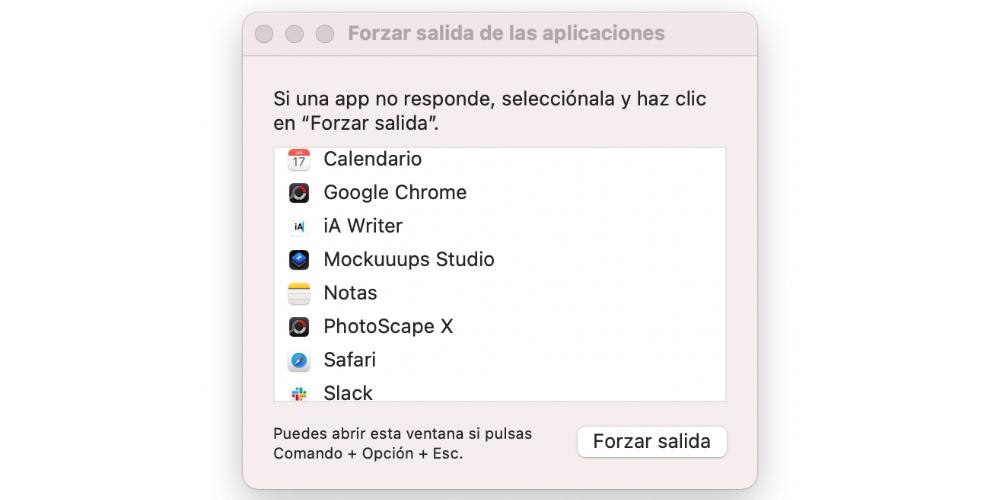
Vous devez répéter ce processus avec chacune des applications ou les sélectionner toutes en même temps.
Vérifiez le moniteur d'activité
Il y a des moments où certaines applications, bien qu'elles n'apparaissent pas comme ouvertes et ne figurent même pas dans le menu "Forcer à quitter" mentionné ci-dessus, ont un certain arrière-plan processus en cours d'exécution ouverts . Par conséquent, vous devez les fermer à partir du moniteur d'activité.
Pour ouvrir ce moniteur, il vous suffit d'appuyer sur les touches Commande et Espace pour ouvrir le moteur de recherche et d'y taper « Moniteur d'activité ». Une fois qu'il s'ouvre, allez dans l'onglet "Mémoire", localisez les applications qui prennent RAM espace et sélectionnez-les puis cliquez sur le bouton en forme de « X » qui apparaît dans la barre supérieure de la fenêtre.
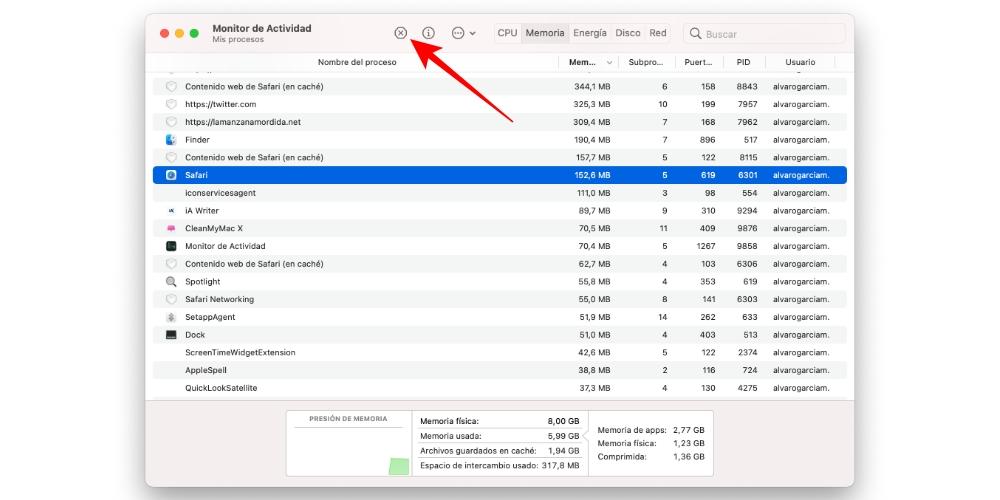
Essayez de redémarrer au lieu d'arrêter
Cela peut sembler une solution quelque peu absurde, mais il y a de nombreuses fois où cela fonctionne. Au lieu d'essayer de l'arrêter normalement, essayez d'appuyer sur le bouton "Redémarrer". Une fois cela fait, si vous pouvez le faire fonctionner, vous pouvez essayer d'éteindre le Mac une fois qu'il est rallumé. L'explication selon laquelle cela peut fonctionner n'existe pas vraiment, car il peut s'agir simplement d'un bogue logiciel.
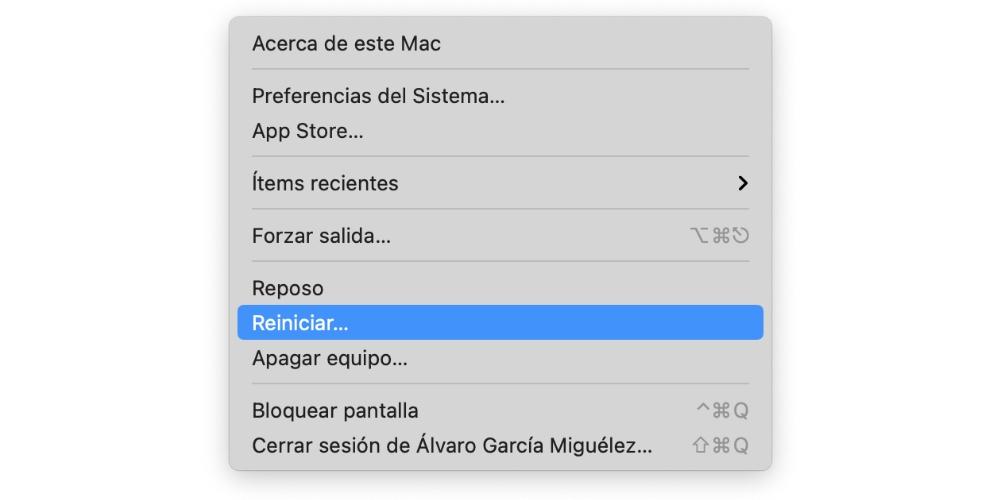
S'il ne s'éteint pas du tout
Il y a des moments où, bien que le Mac apparaisse avec l'écran éteint, il n'est pas vraiment éteint. Vous pouvez le savoir si l'équipement a été éteint pendant un certain temps et malgré cela, il continue à avoir une température élevée. Aussi si vous entendez les fans ou que le disque est en train de jouer. Il n'est pas habituel que cela se produise, mais si vous êtes dans cette situation, cela est probablement dû à une erreur logicielle.
Ce que nous vous recommandons de faire dans ce cas, c'est de toucher n'importe quelle touche et même d'essayer d'appuyer sur le bouton d'alimentation et, s'il est activé, de l'éteindre à nouveau. Si le Mac ne s'active pas ou ne s'éteint toujours pas complètement, il est recommandé d'essayer de maintenir le bouton d'alimentation enfoncé pendant plusieurs secondes jusqu'à ce qu'il s'éteigne complètement et même de couper l'alimentation au cas où ce n'est pas un MacBook, qui fonctionnent grâce à votre batterie et non directement au courant.

Que faire si cela vous arrive régulièrement
Que cela vous arrive souvent ou que vous ayez réussi à résoudre la panne et que cela ait été ponctuel, il existe une série de recommandations que vous devez toujours garder à l'esprit pour éviter toutes sortes de problèmes sur votre ordinateur. Nous vous en parlons ci-dessous.
Tenez-le toujours à jour
Aussi absurde que cela puisse paraître, il existe de nombreuses défaillances matérielles apparentes qui sont en réalité dues au logiciel. C'est pourquoi il est recommandé de toujours avoir la dernière version de macOS installée sur votre ordinateur. Si votre Mac est déjà un peu ancien et ne se met pas à jour vers de nouvelles versions, il est possible qu'une mise à jour complémentaire soit en attente qui résoudra vos problèmes.
Pour vérifier qu'il n'y a pas de mise à jour en attente, vous devez vous rendre dans Préférences Système > Mise à jour logicielle. Si vous possédez une version antérieure à macOS Mojave, vous devrez probablement ouvrir l'App Store et accéder à l'onglet « Mises à jour » pour trouver la dernière version compatible avec votre ordinateur. N'oubliez pas que pour les télécharger, vous aurez besoin d'une connexion Internet.
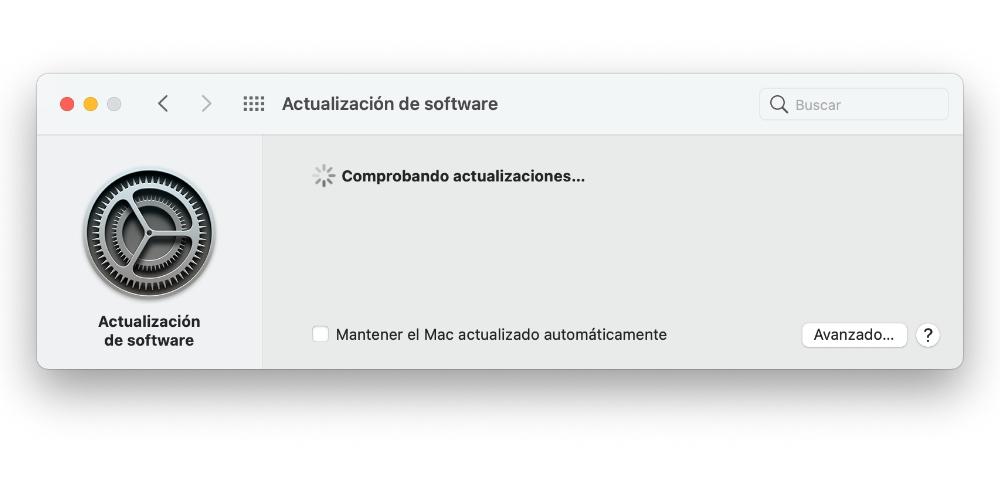
Restaurer le système d'exploitation
C'est la solution la plus fastidieuse de toutes car elle nécessite un formatage complet du disque et, malgré le fait que les données synchronisées avec iCloud resteraient, vous devrez au final reconfigurer tous les paramètres, installer les applications que vous aviez, etc. Cependant, c'est le solution la plus efficace aux problèmes logiciels .
Et oui, il est conseillé de ne télécharger aucune copie de sauvegarde lors du formatage de l'appareil. La raison en est qu'il est possible qu'il y ait un fichier indésirable qui génère le problème et qu'il ait été stocké dans la copie, donc à la fin vous rechargeriez le problème et vous n'auriez rien résolu, en plus d'avoir perdu un temps précieux.

Allez chez Apple si les problèmes ne s'arrêtent pas
Le support technique, soit l'officiel Apple ou un SAT, est celui qui pourra le mieux vous aider à résoudre les problèmes de votre appareil. Qui sait si votre ordinateur a un défaut d'usine qui l'empêche de s'arrêter. Tout cela peut être vérifié par des spécialistes, vous offrant la meilleure solution et laissant la décision finale entre vos mains sans aucun engagement.
N'oubliez pas que vous pouvez demander une assistance technique sur le site officiel d'Apple, à partir de l'application Support disponible sur iPhone et iPad, ainsi qu'au numéro de téléphone 900 150 503 (gratuit en Espagne). Vous pouvez même vous rendre physiquement dans un Apple Store, bien que cela ne garantisse pas qu'il y ait des rendez-vous disponibles pour ce jour-là et qu'ils pourront vous assister.